Operaは、Opera Softwareによって開発された、一般的に使用されているマルチプラットフォームで安定したWebブラウザです。これは、Webツールキットエンジンで構築されたChromiumベースのWebブラウザです。このウェブブラウザにほとんどのChrome拡張機能を簡単にインストールして、Windows、Linux、macOSなどのさまざまなオペレーティング環境にインストールできます。 Operaには広告をブロックするプラグインが組み込まれており、IOS、Java ME対応デバイス、Androidが含まれている多くのデバイスでこのブラウザを実行できます。 Opera Webブラウザの主な機能は、アクセシビリティ、セキュリティ、および使いやすさです。また、暗号ウォレット機能も提供します。
この記事では、LinuxシステムCentOS8にOperaWebブラウザをインストールする方法のデモンストレーションを行います。Operaのインストールを始めましょう!
前提条件
rootアカウントを持っている必要があります。そうでない場合は、いくつかの管理者権限を持つことができます。
CentOS8へのOperaブラウザのインストール
次の2つの異なる方法を使用して、CentOS8システムにOperaブラウザをインストールできます。
- wgetコマンドを使用してOperarpmパッケージをダウンロードします
- 公式Operaリポジトリを追加することにより
方法1:Wgetコマンドを使用してOperarpmパッケージをダウンロードする
rootユーザーとしてログインするには、コマンドラインウィンドウ「Terminal」を開き、「su」コマンドを入力します。次に、以下の手順を実行して、この方法を使用してOperaブラウザをインストールします。
ステップ1:まず、wgetコマンドラインユーティリティがシステムにインストールされているかどうかを確認する必要があります。次のコマンドを使用して、wgetユーティリティのインストールを確認できます。
# rpm -qa wget

上に表示された画像で見たように、wgetコマンドはこのシステムにプリインストールされています。 CentOS 8では、wgetコマンドはすでにインストールされています。ただし、いずれの場合でも使用できない場合は、次のコマンドを入力することで、CentOS8システムに簡単にインストールできます。
# yum -y install wget
ステップ2:システムでwgetコマンドラインユーティリティを使用して、Operaの公式ページからOperaバイナリrpmパッケージをダウンロードします。 Opera rpmパッケージをダウンロードするには、次のコマンドを使用します。
# wget https://download3.operacdn.com/pub/opera/desktop/66.0.3515.72/linux/opera-stable_66.0.3515.72_amd64.rpm
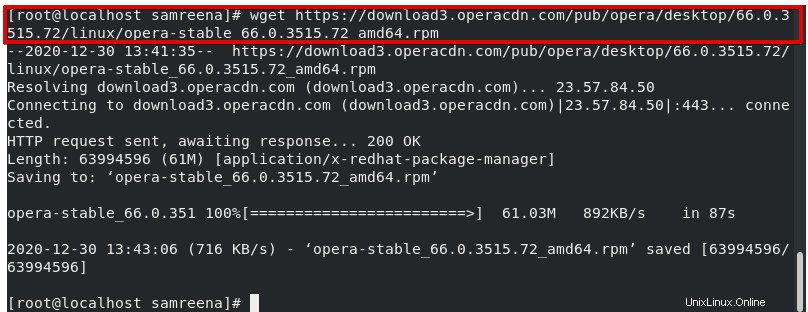
上記のパッケージは、システムのホームディレクトリにダウンロードされます。
ステップ3:ダウンロードが完了したら、「Yum」パッケージマネージャーを使用して、このダウンロードしたrpmOperaパッケージをCentOS8システムにインストールします。次のコマンドを入力して、Operaブラウザをインストールします。
# yum install opera-stable_66.0.3515.72_amd64.rpm
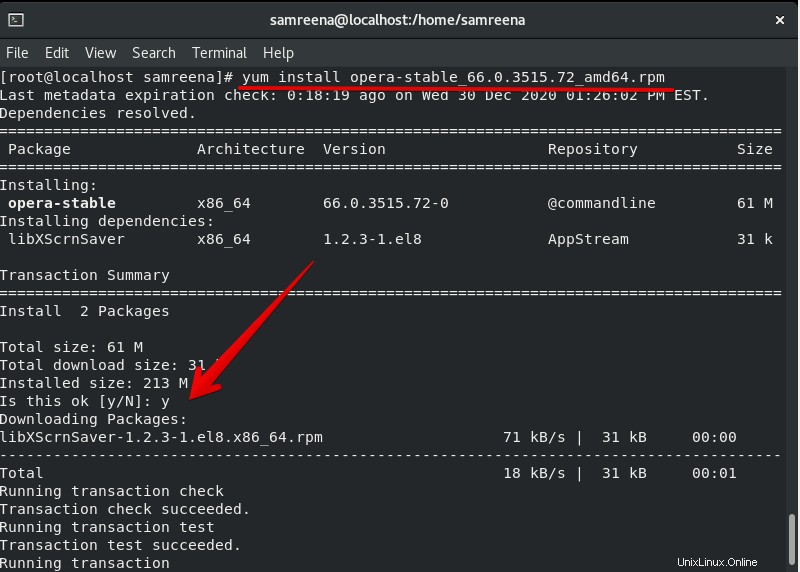
インストール中に、「y」を押してから「Enter」を押すことにより、Operaのインストールを確認します。
しばらくすると、Operaブラウザがシステムにインストールされたことを示す「完了」ステータスがシステムに表示されます。
ステップ4:アプリケーション検索バーを使用して、システムでOperaブラウザを開くことができます。 [アクティビティ]をクリックして、アプリケーションの検索ボックスに「Opera」と入力します。 Operaブラウザのアイコンが検索結果に表示されます。これは次の画像にも表示されています。
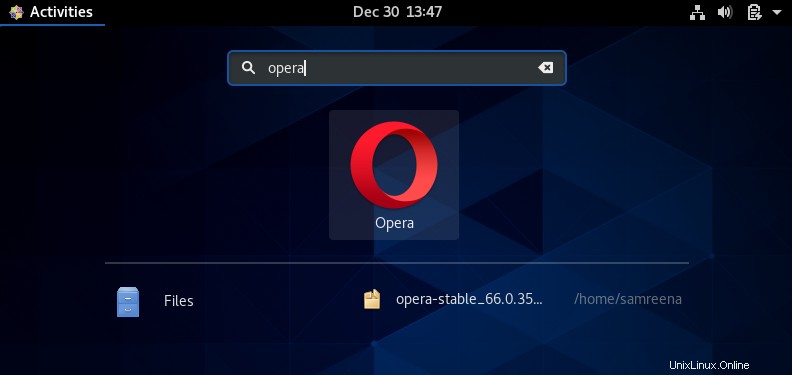
Operaブラウザのアイコンをクリックすると、次のウェルカムページがデスクトップに表示されます。
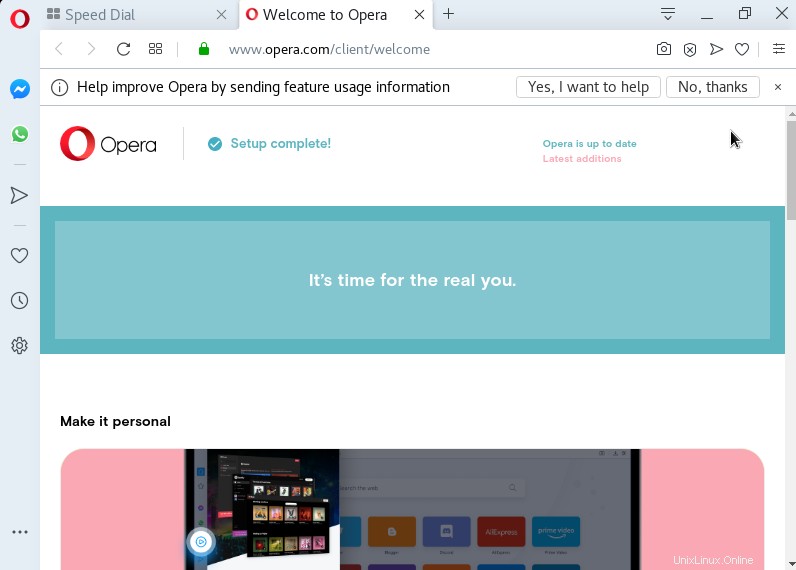
方法2:公式のOperaリポジトリを追加する
このインストール方法は、次の手順で完了します。
ステップ1:GPGキーを追加する必要があります。以下のコマンドを実行して、このGPGキーをインポートします。
# rpm --import https://rpm.opera.com/rpmrepo.key

ステップ2:システムに公式Operaブラウザリポジトリを追加するには、次のコマンドを実行します。
# tee /etc/yum.repos.d/opera.repo <<REPO
[opera]
name=Opera packages
type=rpm-md
baseurl=https://rpm.opera.com/rpm
gpgcheck=1
gpgkey=https://rpm.opera.com/rpmrepo.key
enabled=1
REPO
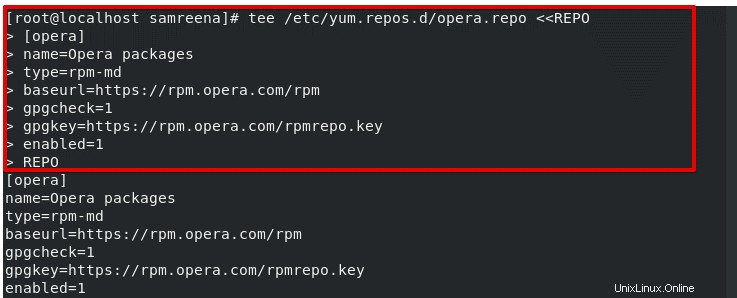
ステップ3:リポジトリがシステムに追加されたら、次のコマンドを入力して、CentOS8システムにOperaブラウザをインストールします。
# yum -y install opera-stable
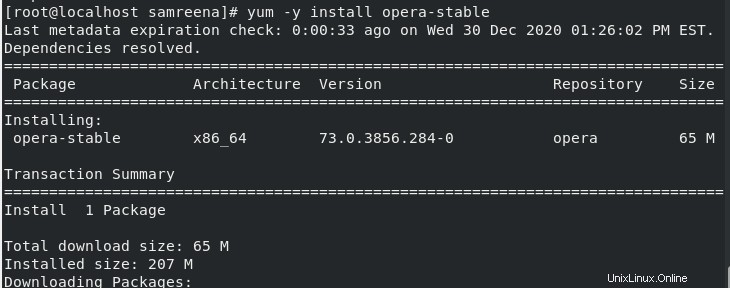
ここでは、「-y」オプションを使用してインストールプロンプトを削除しました。インストール中にアルファベットを入力したり、キーを押したりする必要はありません。すべてのパッケージが自動的にインストールされ、システムに追加されます。
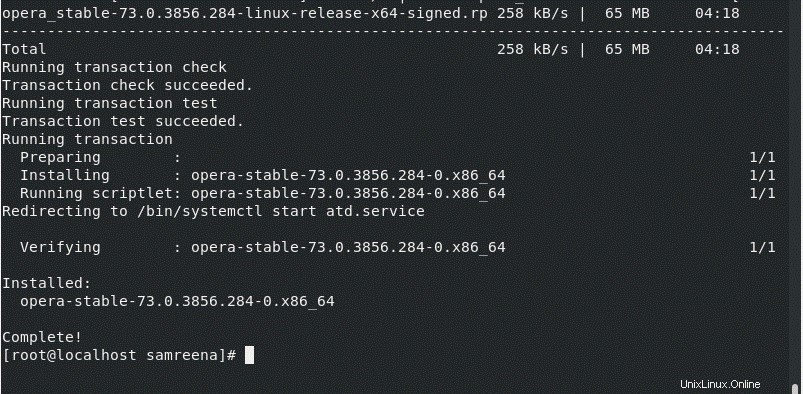
しばらくすると、Operaブラウザのインストールが完了したことがわかります。
ステップ4:これで、ターミナルに「opera」と入力してOperaブラウザを起動できます。
Operaブラウザを削除またはアンインストールする
システムでOperaブラウザを使用したくない場合は、次のコマンドを使用して、システムからOperaWebブラウザを簡単に削除できます。
# yum remove opera-stable
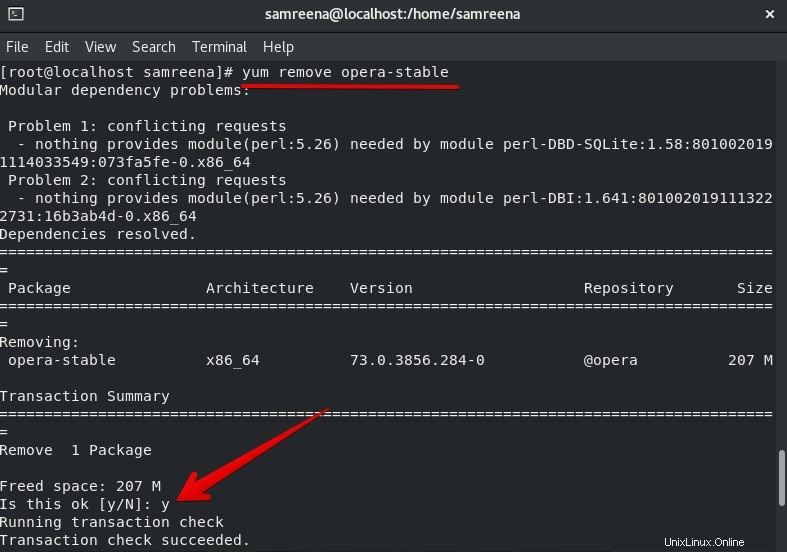
結論
楽しみ! CentOS8システムのOperaブラウザ。この記事では、CentOS 8で2つの異なる方法を使用してOperaブラウザをインストールする方法の完全なデモンストレーションを提供しました。また、wgetコマンドを使用してパッケージをインストールする方法も示しました。